在這篇指南中,您將瞭解升級 Mac 到最新 macOS Sequoia 15.7 之前需要瞭解的 8 件重要事項。希望在閱讀完這篇文章後,您清楚了是否應該升級到 macOS Sequoia。
Apple 在 2024 年 6 月 11 日的 WWDC 上公佈了 macOS Sequoia。和之前每次重大更新一樣,這次新的 macOS 更新也為我們帶來了許多新功能,如 Apple Intelligence、視窗平鋪、iPhone 鏡像輸出等。
如果您對 macOS Sequoia 抱有很大熱情,想第一時間體驗其新的功能?請稍等片刻。在將最新 macOS Sequoia 15.7 安裝到您的 Mac 上之前,讓我們先來看看有關 macOS Sequoia 您需要知道的 8 件重要事情。
目錄
1. macOS Sequoia 有哪些新功能?2. 安裝 macOS Sequoia 需要多少儲存空間?3. 支援 Apple Intelligence 的 Mac 機型有哪些?4. macOS Sequoia 什麼時候發佈?5. 支援 macOS Sequoia 的 Mac 機型有哪些?6. 如何透過「軟體更新」下載並安裝 macOS Sequoia7. 如何下載 macOS Sequoia 完整安裝程式?8. 安裝 macOS Sequoia 更新需要多久?推薦閱讀: 【macOS Sequoia 災情】常見災情匯總附解決方法 - 持續更新中1. macOS Sequoia 有哪些新功能?Apple 為 macOS Sequoia 引入了一系列的新功能。以下是一些受關註的新功能:
Apple Intelligence: 幫助您輕鬆撰寫、表達自己和完成任務。(macOS Sequoia 15.1 及以上版本)iPhone 鏡像輸出: 允許您在附近的 Mac 上查看和控制 iPhone 內容。將大型 App 下載並安裝至其他磁碟功能(macOS Sequoia 15.1 及以上版本)視窗平鋪管理: 使您可以輕鬆將打開的視窗重新排列成並排的平鋪或放置在角落。密碼應用: 將所有密碼憑據集中在一個地方。備忘錄: 配備更多功能,如實時音頻轉錄、數學筆記、高亮、可折疊段落等。AirPods: 允許您通過點頭或搖頭來與 AirPods 互動。計算機:macOS Sequoia 增強了計算機功能。計算機歷史、單位換算都被引入了 macOS Sequoia 中。提示Apple 表示,Apple Intelligence、iPhone 鏡像輸出和其 SharePlay 螢幕共享產品的增強功能將不會在歐盟推出。2. 安裝 macOS Sequoia 需要多少儲存空間?macOS Sequoia 安裝程式大約 7- 15 GB。要成功下載和安裝它,建議您在 Mac 上至少保留 30 GB 的可用儲存空間。
如果您的 Mac 儲存空間不足,請嘗試使用最好的 Mac 清理工具 - BuhoCleaner - 來快速清理 Mac。僅需幾次點擊即可釋放數 GB 的空間。點擊下方按鈕可免費下載試用。
免費下載適用於 macOS 10.10 及以上版本全球超 10 萬名滿意用戶3. 支援 Apple Intelligence 的 Mac 機型有哪些?Apple Intelligence 只與 M 系列的 Mac 相容,不支援任何 Intel 架構的 Mac。具體型號如下:
MacBook Air: M1 及後續機型MacBook Pro: M1 及後續機型iMac: M1 及後續機型Mac Mini: M1 及後續機型Mac Studio: M1 Max 及後續機型Mac Pro: M2 Ultra4. macOS Sequoia 什麼時候發佈?macOS Sequoia 正式版本於 9 月 17 日發布,目前已經更新到了 macOS Sequoia 15.7(發佈於 2025 年 9 月 16 日)。最新 macOS Sequoia 中為 Apple Intelligence 增加了中文簡體在內的更多語言、在控制中心增加了開關、
5. 支援 macOS Sequoia 的 Mac 機型有哪些?以下是所有支援 macOS Sequoia 的 Mac 機型:
iMac: 2019 及後續機型iMac Pro: 2017 及後續機型Mac Studio: 2022MacBook Air: 2020 及後續機型Mac Mini: 2018 及後續機型MacBook Pro: 2018 及後續機型Mac Pro: 2019 及後續機型6. 如何透過「軟體更新」下載並安裝 macOS Sequoia確認了您的 Mac 與 macOS Sequoia 相容並且擁有足夠的可用儲存空間,接下來我們就來瞭解如何在您的 Mac 上下載和安裝 macOS Sequoia。
透過「時光機」 或 iCloud 備份您的 Mac。點擊「蘋果」選單,選取「系統設定」。點擊「一般」>「軟體更新」>「立即升級」。根據頁面指示下載並安裝 macOS Sequoia 15.7。如果您的 Mac 不支援 macOS Sequoia,請參閱如何在不支援的 Mac 上安裝 macOS。
7. 如何下載 macOS Sequoia 完整安裝程式?如果您想將 macOS Sequoia 安裝在其他的分區或外接硬碟上,您需要下載 macOS Sequoia 的完整安裝程式。您可以從 App Store 下載。
步驟如下:
在 App Store 搜尋「macOS Sequoia」。點擊「取得」,然後點「下載」。根據指示完成下載。或者您可以使用 InstallAssistant.pkg。這個方法的好處是,您可以避免電腦被自動升級到 macOS Sequoia。操作方法如下:
點擊以下可下載的連結。下載 macOS 15.7 完整安裝程式打開下載的 InstallAssistant.pkg 檔案並按要求運行它。您會在「應用程式」資料夾中找到一個名為「安裝 macOS Sequoia」的應用程式。8. 安裝 macOS Sequoia 更新需要多久?macOS Sequoia 安裝時間取決於多種因素,如您的網路連接速度、Mac 機型、當前的 macOS 等。
多數情況下,安裝 macOS Sequoia 的總時間約為 30 分鐘到 1 小時。為確保順利安裝,請確保以下幾點:
Mac 已連接到穩定的 Wi-Fi 或互聯網連接。Mac 擁有足夠的儲存空間。(請參閱Mac 磁碟空間不足?10 招快速清理磁碟。)Mac 電池電量超過 20%(最好在安裝時將您的 Mac 連接到充電器。)結論
讀到這裡,相信您對 macOS Sequoia 應該有了更好的理解。至於是否應該升級您的 Mac 到 macOS Sequoia,這取決於您的需求。我們建議,如果您是一位普通用戶,請等待官方發布後再更新,畢竟測試版還存在各種意料外的災情。
您準備好升級您的 Mac 到新的 macOS Sequoia 了嗎?
值得一提的是,無論是升級還是降級 macOS,我們都建議為您當前的 macOS 創建備份。畢竟,您永遠不知道何時會需要它們。